選定多邊形
在編輯和復制多邊形之前需要先選定多邊形,最常用的技術是用選擇蒙板并在對象表面用鼠標右鍵選擇組件。也可使用熱鍵和 polygons → edit selection 子菜單。
1. 使用熱鍵選擇
可使用下列熱鍵來選擇多邊形的組件:
f8 :在對象和組件間切換。
f9 :選擇頂點。
f10 :選擇邊。
f11 :選擇面。
f12 :選擇 uvs 。
ctrl+f9 :選擇頂點和面。
要選擇多個組件,先選定一個組件,然后按住 shift 鍵再選另一個組件。圖 5-23 所示的各種多邊形組件的標記菜單。

圖 5-23 多邊形的標記菜單
2. 使用選擇工具
執行 polygons → selection 命令,可以看到選擇工具子菜單, grow selection region 命令使選定的組件增加一個單元; shrink selection region 命令則相反; select selection boundary 命令只選中所選組件的邊界而不選其余的,如圖 5-24 所示。

圖 5-24 選擇組件
convert 命令的功能是把選定的組件元素轉為另一種組件類型,如圖 5-25 所示。
注意:
轉換不是循環的,把選擇的頂點轉為 uv 將使 uv 的區域比開始大許多。

圖 5-25 轉換組件類型
3. 約束選擇
在 selection 子菜單的底部是 selection constrains 命令,它是一個高級工具,下面是這個工具的某些功能:
● 可限制選擇的特定區域,例如邊界組件或內部組件。
● 可以僅選擇硬邊或僅選擇軟邊。
● 可以僅選擇三角形面、或四邊形面或其他多邊形面。
● 可以隨機選擇組件。
● 可以擴展或縮小選定的區域,或者選擇選中區的邊界。
圖 5-26 是一些多邊形約束選擇示例。或許已經注意到 n 邊形表面看起來像四邊形或三角形,很容易將兩者相混淆。但數一下它的頂點或邊時,便會發現 n 邊形的邊 數多于 4 個。所有的 n 邊形面都有相連的小面把它的邊分成兩部分和 3 個頂點。如果選中 custom polygon display options 對話框上的 triangles 復選框就可以判定是不是 n 邊形。
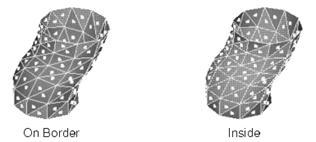
圖 5-26 選擇約束
selection constraint 對話框的內容隨所要約束的組件類型而變,最好是選擇所需組件,然后再打開該對話框。另一個方法是在關閉這個對話框之前確保單擊過 contrain nothing 按鈕。
移動多邊形組件
可使用操作手柄移動、旋轉或縮放多邊形組件。此外,還可以用 edit polygons 菜單的 move components 命令來平移、旋轉和縮放組件。
move components 命令有 local 模式和 global 模式之分。可以通過單擊切換手柄在兩者之間進行切換,如圖 5-27 所示。在 local 模式下, z 軸總是指向法線方向。
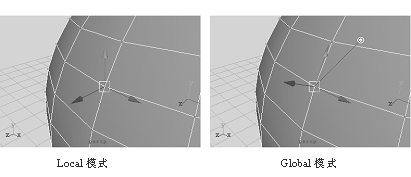
圖 5-27 模式切換
擠壓和復制面
在 polygons 菜單上有 duplicate face 和 extrude 命令用于對面的操作。使用這兩個命令,既可以使處理的面連接在一起,也可以通過 polygons → tool options → keep faces together 命令使處理的面分離,如圖 5-28 所示。
注意:
盡管復制后的面不是原來的面,而是變為從原始多邊形對象分離出來的單獨對象,但仍可以在 duplicate face 屬性對話框中關閉 separate duplicate face ,使它們仍然是一個多邊形對象的組件。

[1] [2] 下一頁
新聞熱點
疑難解答